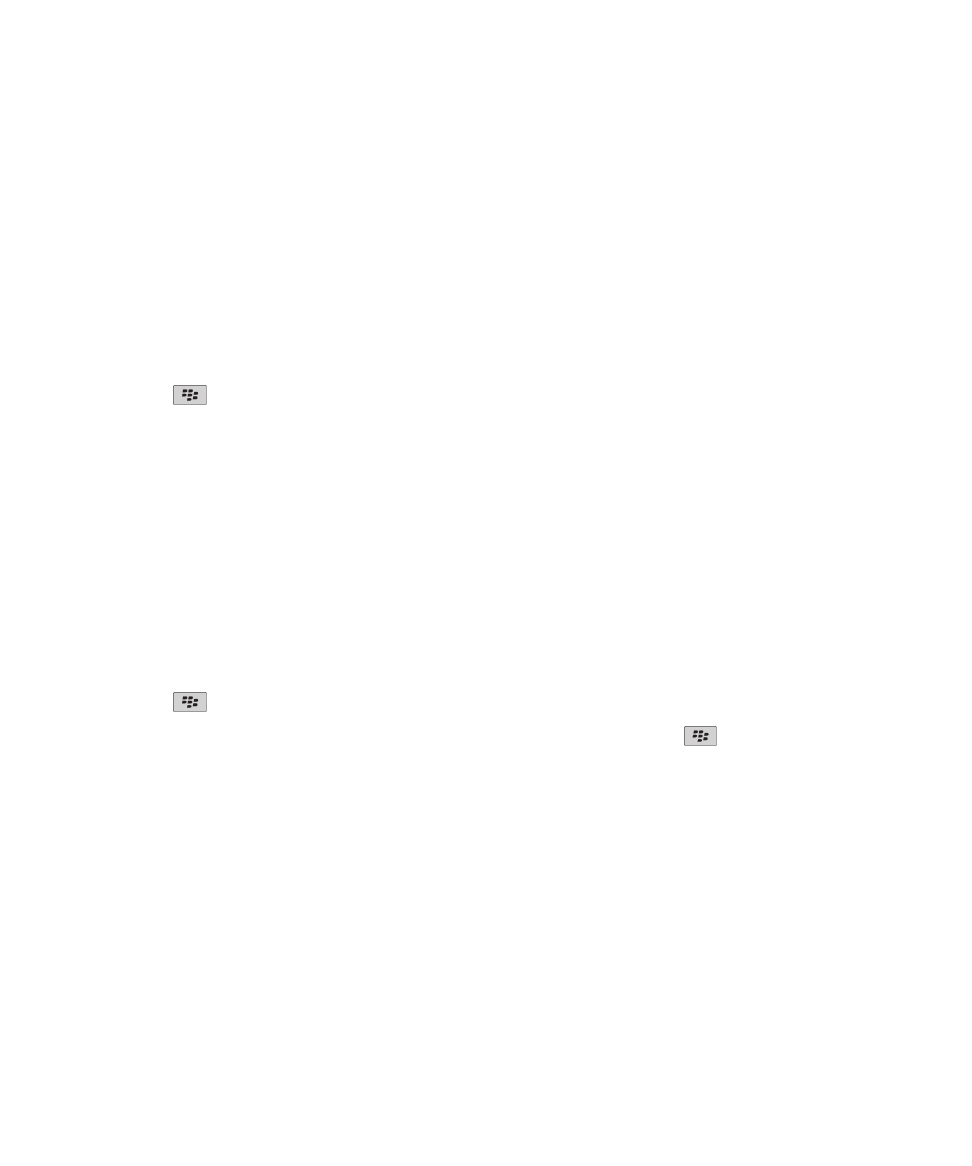
Tuỳ chọn truy cập điện thoại và âm thanh
Bật âm thanh sự kiện
Các âm thanh sự kiện cảnh báo bạn khi bạn bật hoặc tắt điện thoại BlackBerry®, khi pin đầy hoặc yếu, và khi bạn
kết nối hoặc ngắt kết nối cáp USB hoặc phụ kiện với điện thoại.
1. Trên Màn hình chính hoặc trong một thư mục, hãy nhấp vào biểu tượng Tùy chọn.
2. Nhấp Khả năng truy cập.
3. Chọn hộp chọn Âm Sự kiện.
4. Bấm phím
> Lưu.
Thêm một cảnh báo số liên lạc
Bạn có thể tạo cảnh báo số liên lạc cho phép bạn tùy chỉnh nhạc chuông và cảnh báo cho các cuộc gọi và tin nhắn
từ các số liên lạc hoặc nhóm các số liên lạc cụ thể. Khi bạn nhận được một cuộc gọi hoặc tin nhắn từ số liên lạc đó,
điện thoại BlackBerry® sẽ sử dụng nhạc chuông hoặc cảnh báo đã được gán, ngay cả khi bạn chọn cấu hình âm
thanh Im lặng hoặc Chỉ Rung. Nếu bạn không muốn được thông báo bằng nhạc chuông hoặc cảnh báo đã được
gán, bạn có thể chọn cấu hình Tắt Tất cả Cảnh báo.
1. Trên Màn hình chính, hãy nhấp vào biểu tượng Cấu Hình Âm Thanh và Cảnh Báo.
2. Nhấp Thay đổi Âm Thanh và Cảnh Báo > Âm thanh cho Số liên lạc > Thêm Cảnh báo Số liên lạc.
3. Trong trường Tên, hãy nhập tên của cảnh báo số liên lạc.
4. Trong trường Danh bạ, hãy nhập tên của số liên lạc.
5. Bấm vào một số liên lạc.
6. Thay đổi nhạc chuông và thông tin cảnh báo cho các cuộc gọi và tin nhắn.
7. Bấm phím
> Lưu.
Để xóa cảnh báo số liên lạc, hãy chọn cảnh báo số liên lạc bạn muốn xóa. Bấm phím
> Xóa.
Chế độ trợ thính
Tùy vào kiểu điện thoại, tính năng này có thể không được hỗ trợ.
Giới thiệu về chế độ trợ thính
Ở chế độ trợ thính, hay chế độ cuộn cảm ứng, tín hiệu từ tính của điện thoại BlackBerry® của bạn được thay đổi
đến một mức độ và phản hồi tần số thích hợp để được nhặt ra bởi chức năng trợ thính được trang bị cùng với cuộn
cảm ứng.
Hướng Dẫn Sử Dụng
Tùy chọn truy cập
318
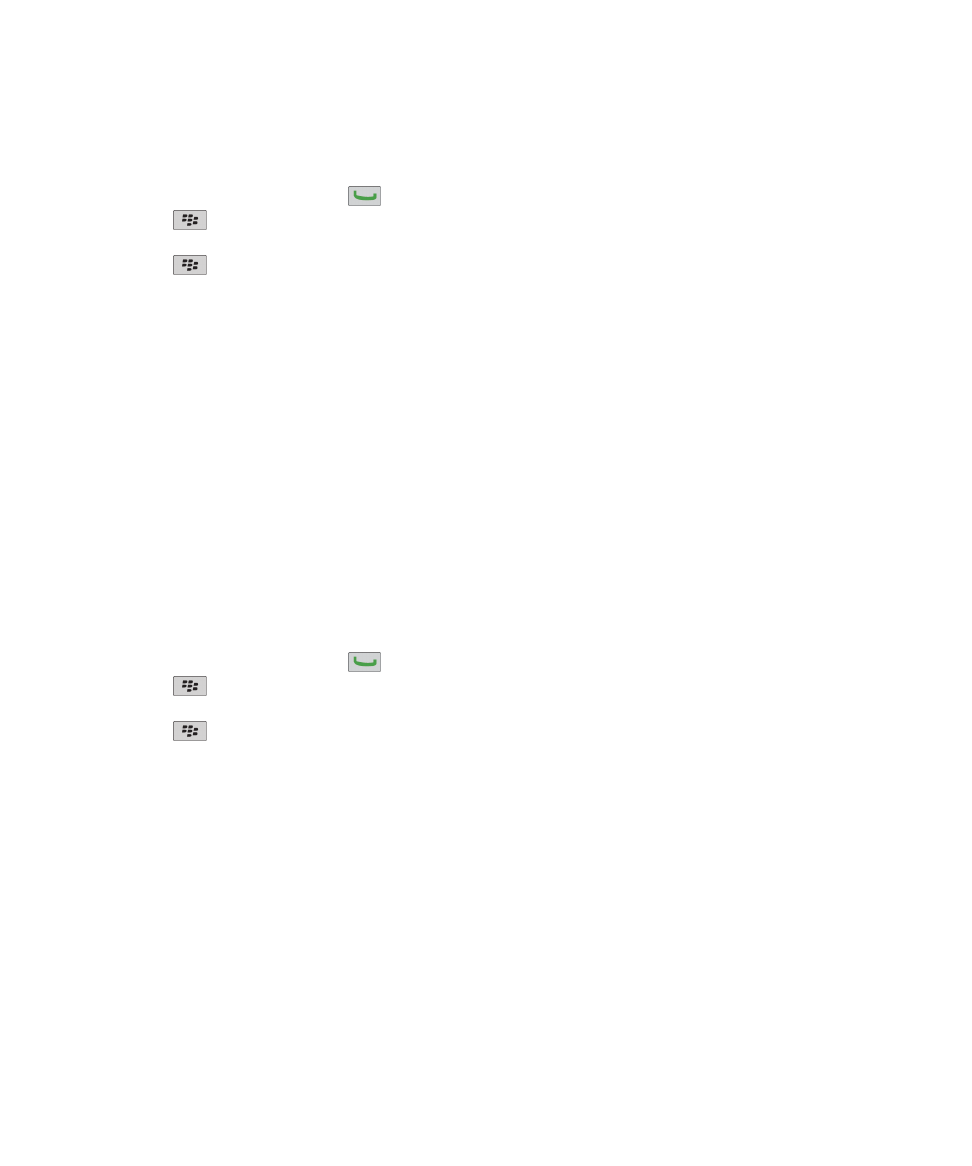
Bật chế độ trợ thính
1. Từ Màn hình chính, hãy bấm phím
.
2. Bấm phím
> Tùy chọn > Chế độ Trợ thính.
3. Đổi trường Chế độ Được bật thành Cuộn cảm ứng.
4. Bấm phím
> Lưu.
Chỉ báo cuộn cảm ứng H-T sẽ hiển thị ở phía trên cùng của Màn hình chính.
Hỗ trợ TTY
Tùy thuộc vào nhà cung cấp dịch vụ không dây, tính năng này có thể không được hỗ trợ.
Giới thiệu về hỗ trợ TTY
Khi bật hỗ trợ TTY và bạn kết nối điện thoại BlackBerry® với một thiết bị TTY hoạt động ở tốc độ 45,45 bit mỗi giây,
bạn có thể thực hiện và nhận cuộc gọi từ các thiết bị TTY. Điện BlackBerry của bạn được thiết kế để chuyển đổi
cuộc gọi nhận được thành văn bản để bạn có thể đọc trên thiết bị TTY.
Nếu thiết bị TTY của bạn được thiết kế để sử dụng với lỗ cắm tai nghe 2,5 mm, bạn phải sử dụng phụ kiện nối tiếp
để kết nối thiết bị TTY với điện thoại BlackBerry. Để mua phụ kiện nối tiếp được Research In Motion phê chuẩn để
sử dụng cùng với điện thoại BlackBerry của bạn, hãy truy cập vào
www.shopblackberry.com
.
Bật hỗ trợ TTY
1. Từ Màn hình chính, hãy bấm phím
.
2. Bấm phím
> Tùy chọn > TTY.
3. Đổi trường Chế độ TTY thành Có.
4. Bấm phím
> Lưu.
Chỉ báo TTY xuất hiện trong vùng kết nối ở phía trên cùng của Màn hình chính.
Để tắt hỗ trợ TTY, hãy đổi trường Chế độ TTY thành Không.
Quay số bằng giọng nói
Thực hiện một thao tác bằng lệnh thoại
1. Trên Màn hình chính hoặc trong một thư mục, hãy nhấp vào biểu tượng Quay số Bằng giọng nói.
2. Sau tiếng bíp, hãy đọc lệnh thoại.
Các chủ đề liên quan
Tôi không thể thực hiện được các cuộc gọi sử dụng lệnh thoại, 70
Hướng Dẫn Sử Dụng
Tùy chọn truy cập
319
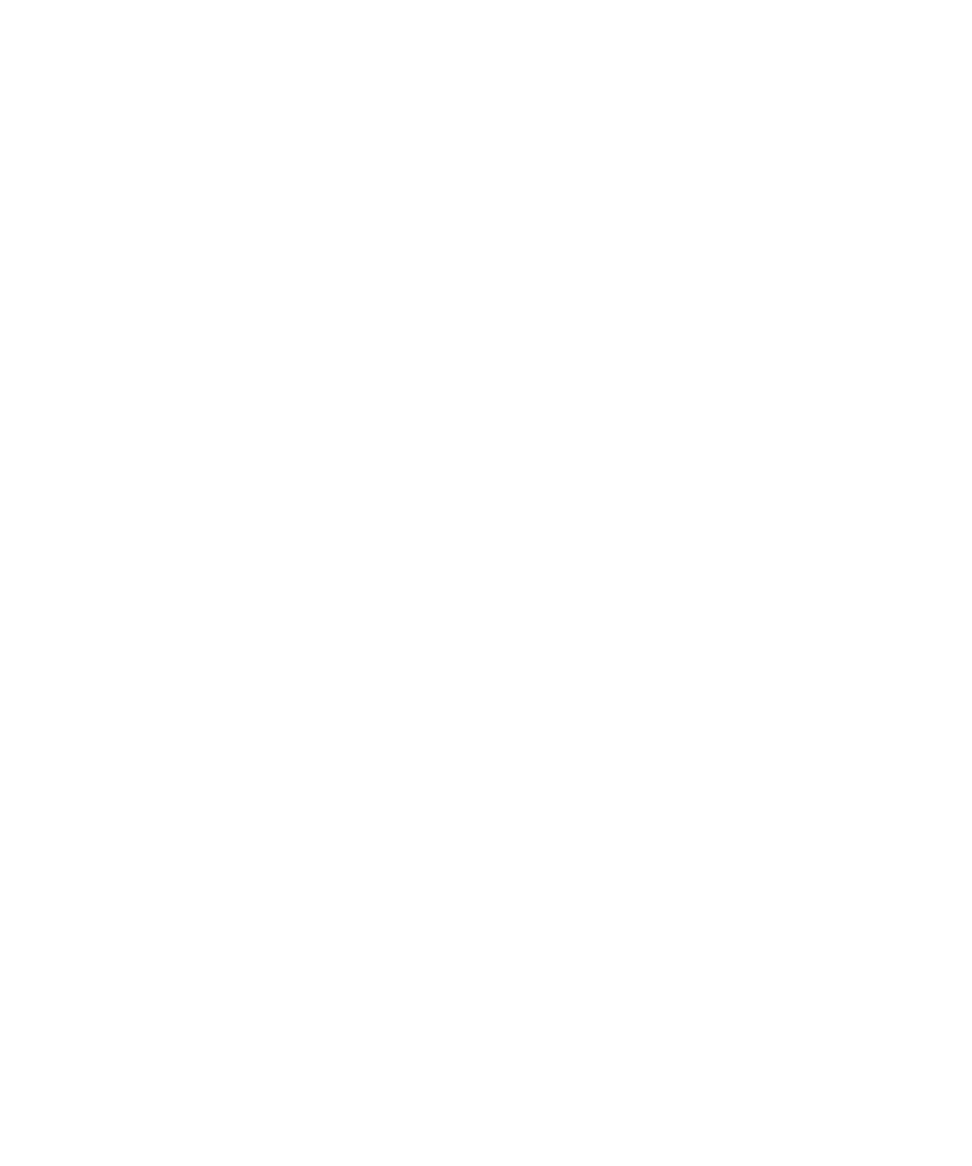
Lệnh thoại khả dụng
"Gọi <tên số liên lạc hoặc số điện thoại>"
Đọc lệnh thoại này để thực hiện cuộc gọi. Để thực hiện thao tác này với một thiết bị hỗ trợ Bluetooth®, chẳng
hạn như bộ phụ kiện thoại rảnh tay trên xe hơi hoặc tai nghe không dây, thiết bị hỗ trợ Bluetooth được ghép nối
phải hỗ trợ tính năng này và bạn phải bật công nghệ Bluetooth. Bạn không thể thực hiện cuộc gọi khẩn cấp
bằng cách sử dụng lệnh thoại.
"Gọi <tên số liên lạc> <loại số điện thoại>"
Đọc lệnh thoại này để gọi một số điện thoại cụ thể của một số liên lạc trong danh sách địa chỉ liên hệ của bạn. Ví
dụ, nếu số liên lạc có số điện thoại cơ quan và số điện thoại di động, bạn có thể đọc "Gọi <tên số liên lạc> cơ
quan" để gọi số điện thoại cơ quan.
"Gọi số máy lẻ <số máy lẻ>"
Đọc lệnh thoại này để quay số máy lẻ. Để thực hiện thao tác này, bạn phải cài tùy chọn cho quay số máy lẻ. Bạn
chỉ có thể quay số máy lẻ trong công ty của mình.
"Kiểm tra số điện thoại của tôi"
Nếu bạn có nhiều số điện thoại được kết hợp với điện thoại BlackBerry® của mình, hãy đọc lệnh thoại này để
kiểm tra số điện thoại hoạt động của bạn.
"Kiểm tra cường độ tín hiệu"
Đọc lệnh thoại này để kiểm tra mức phủ sóng không dây.
"Kiểm tra mạng"
Đọc lệnh thoại này để kiểm tra mạng không dây mà điện thoại kết nối vào.
"Kiểm tra pin"
Đọc lệnh thoại này để kiểm tra mức năng lượng pin.
"Lặp lại"
Đọc lệnh thoại này để lặp lại lời nhắc cuối cùng.
"Hủy"
Đọc lệnh thoại này để đóng ứng dụng quay số bằng giọng nói.
Các chủ đề liên quan
Cài tùy chọn cho quay số máy lẻ, 62
Hướng Dẫn Sử Dụng
Tùy chọn truy cập
320